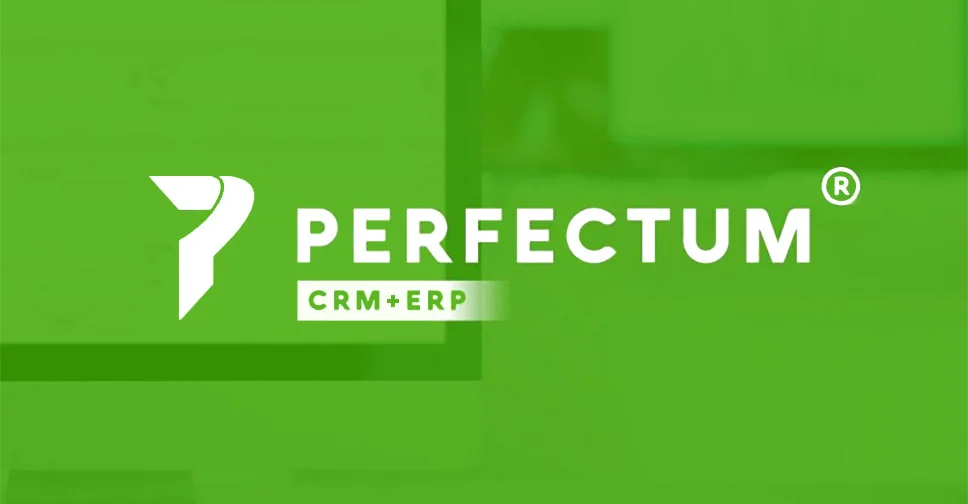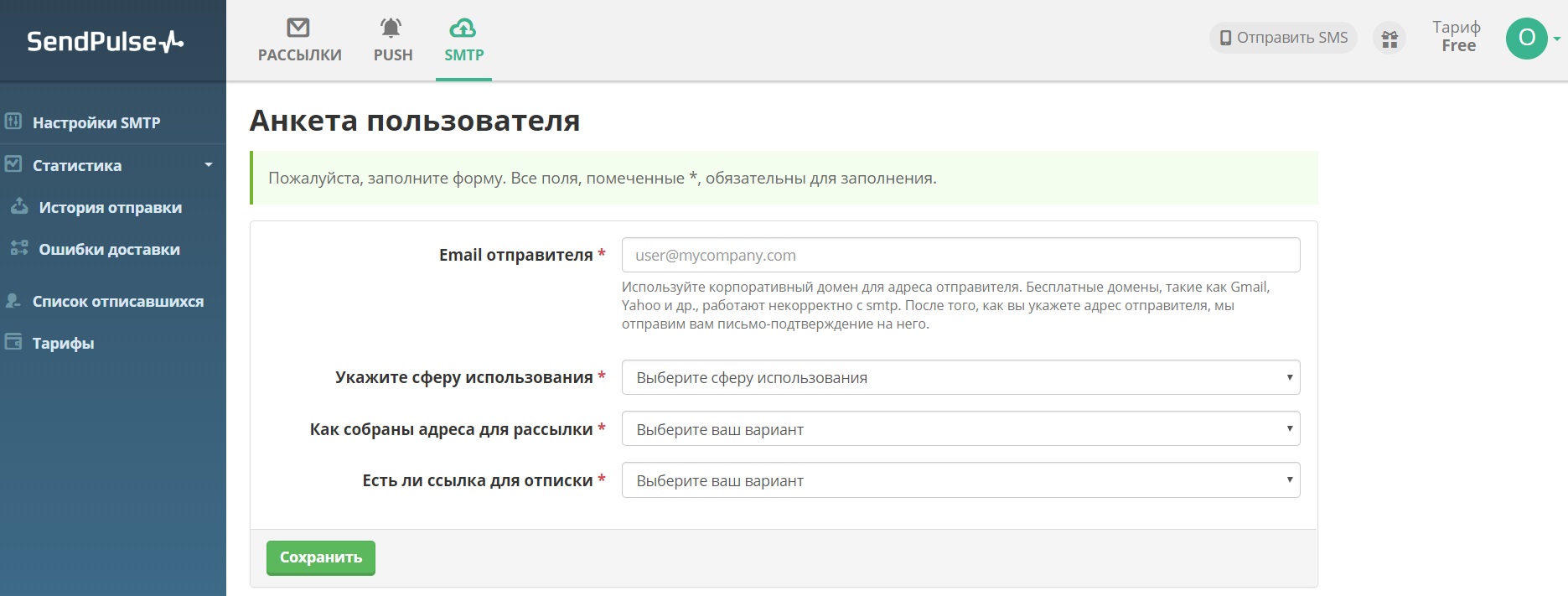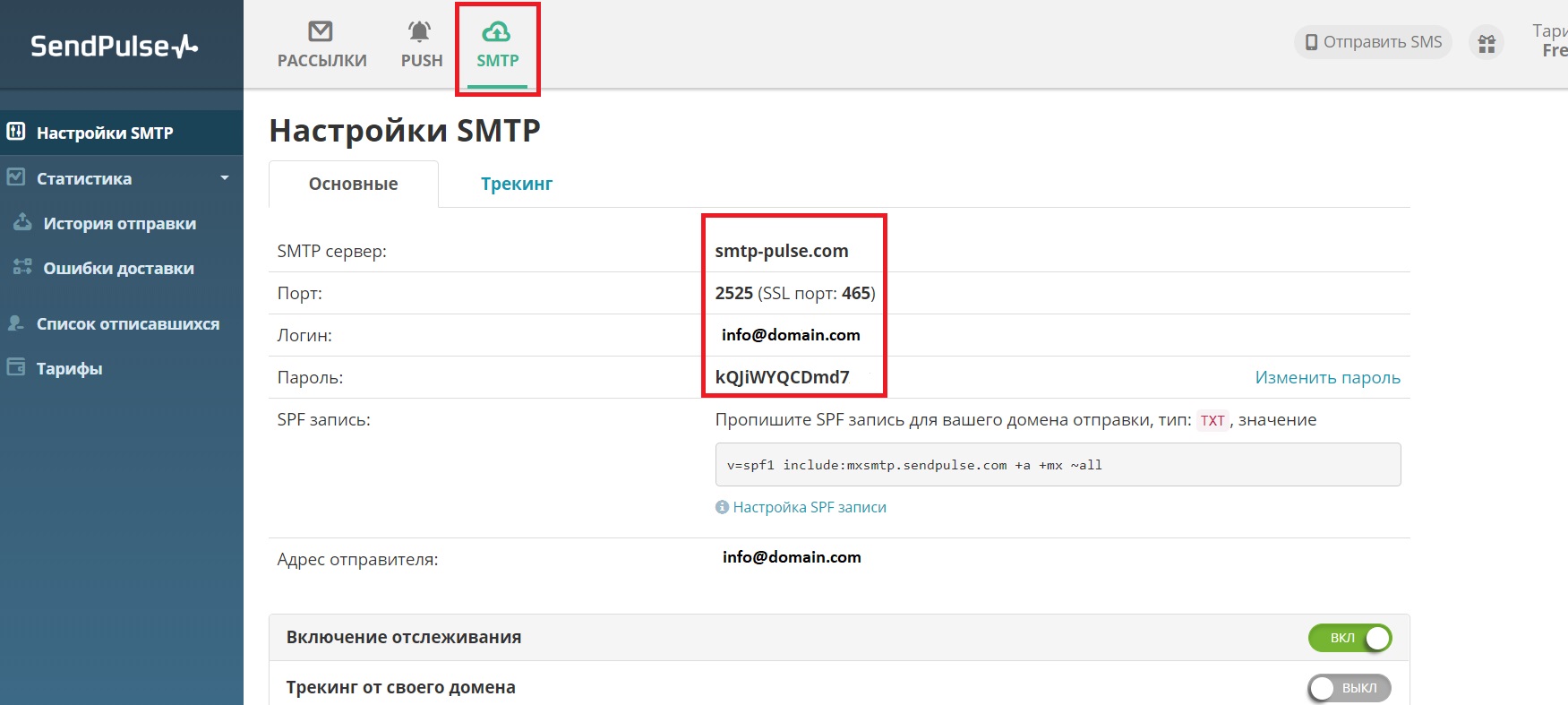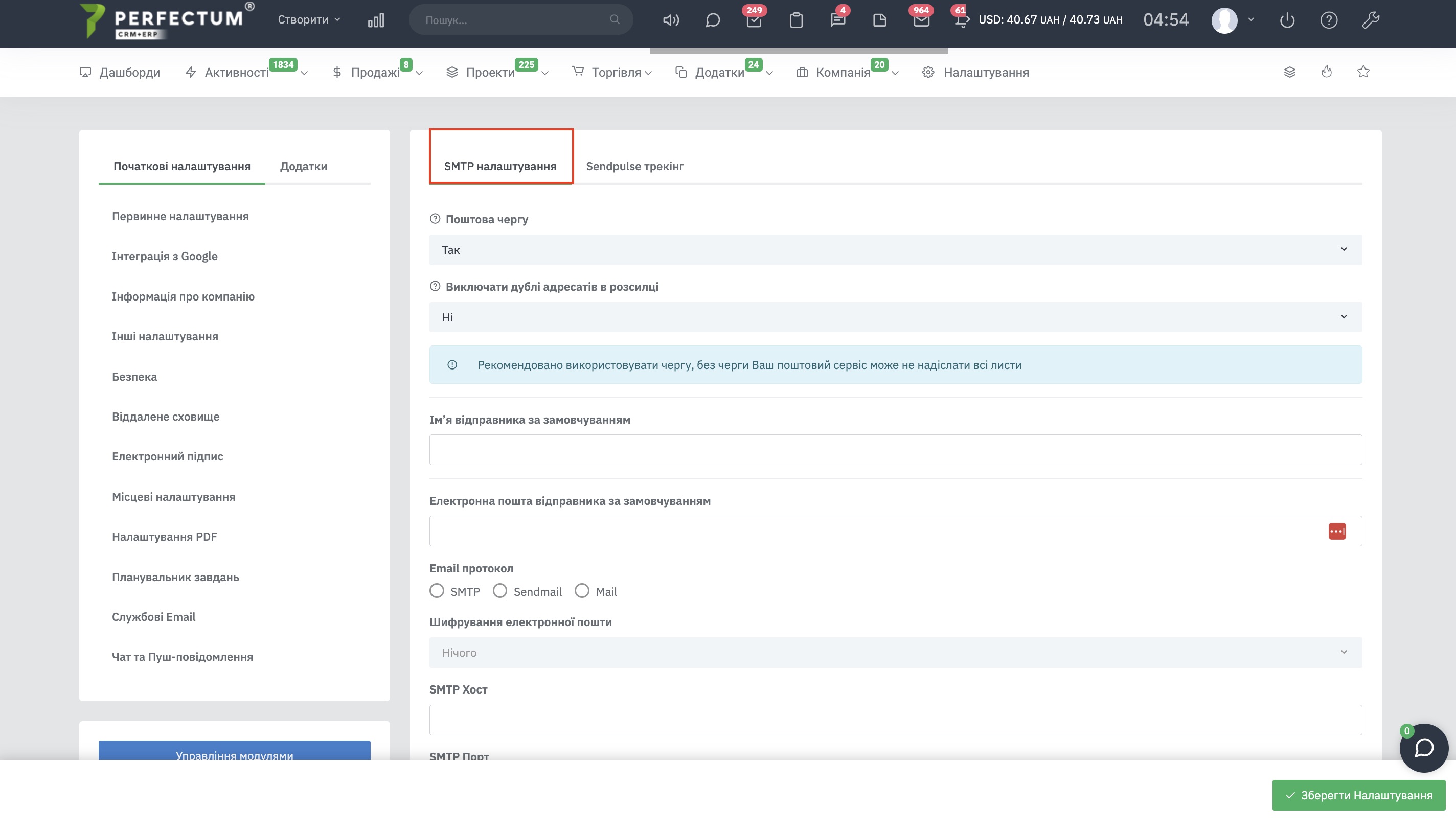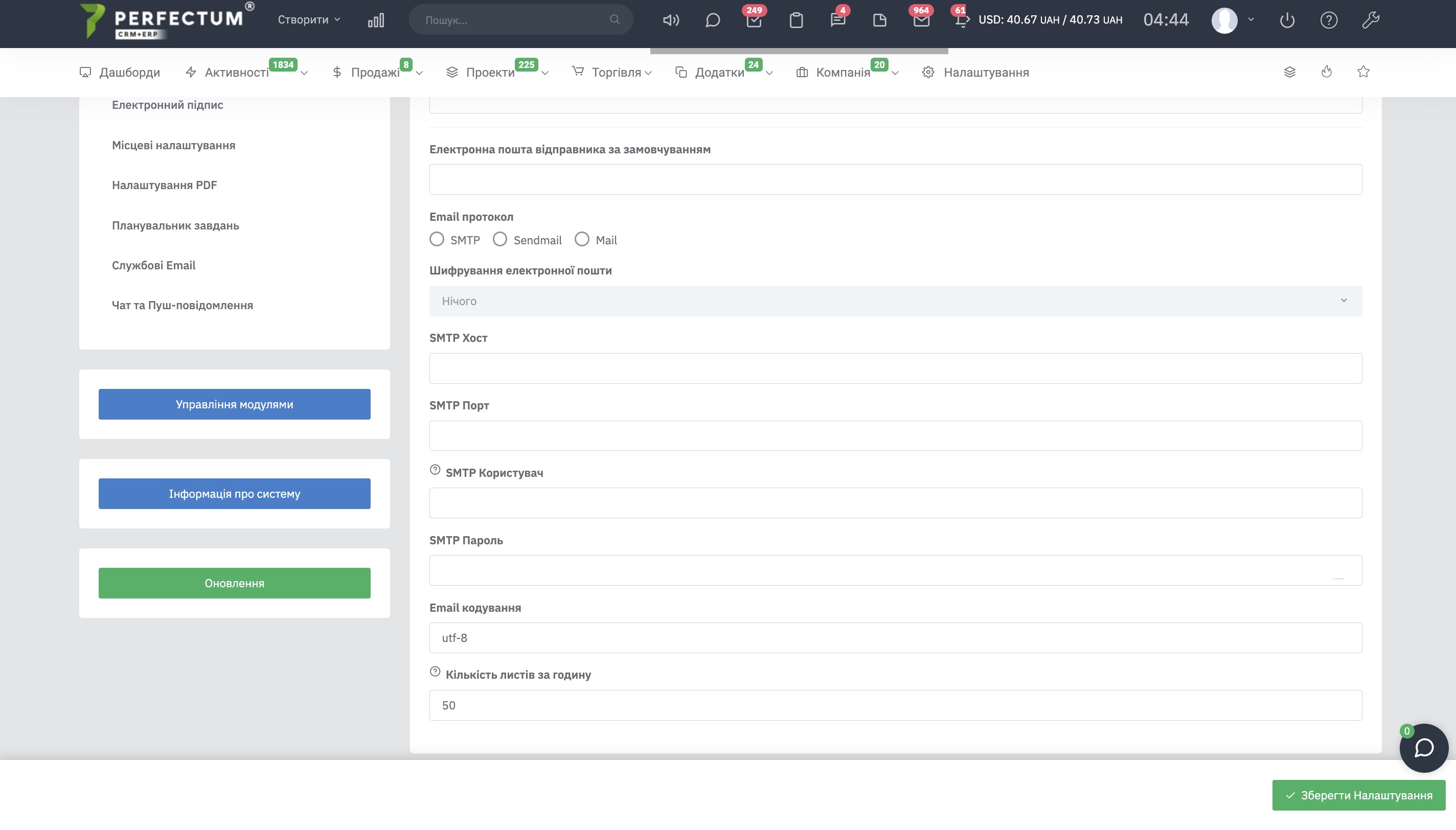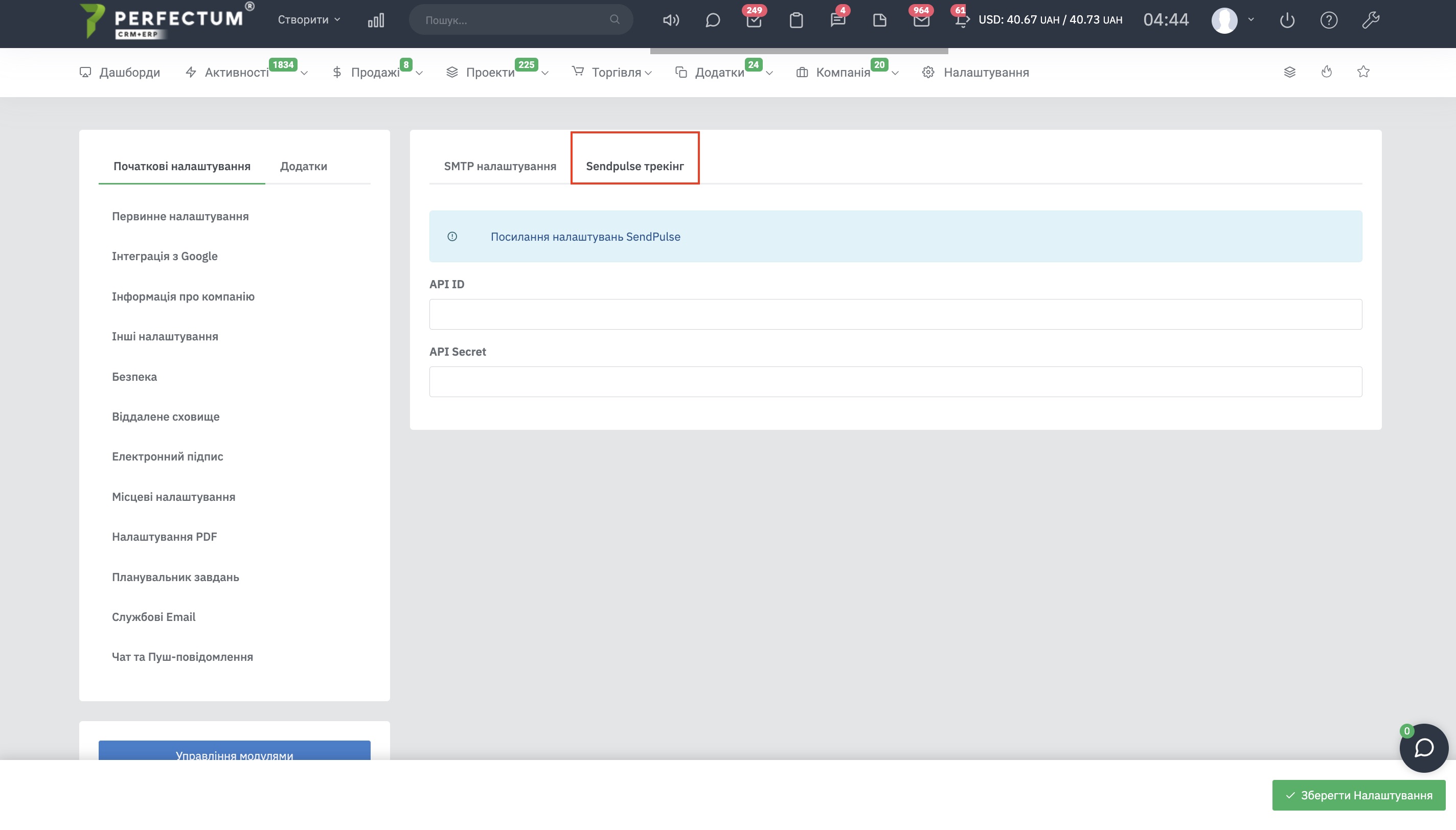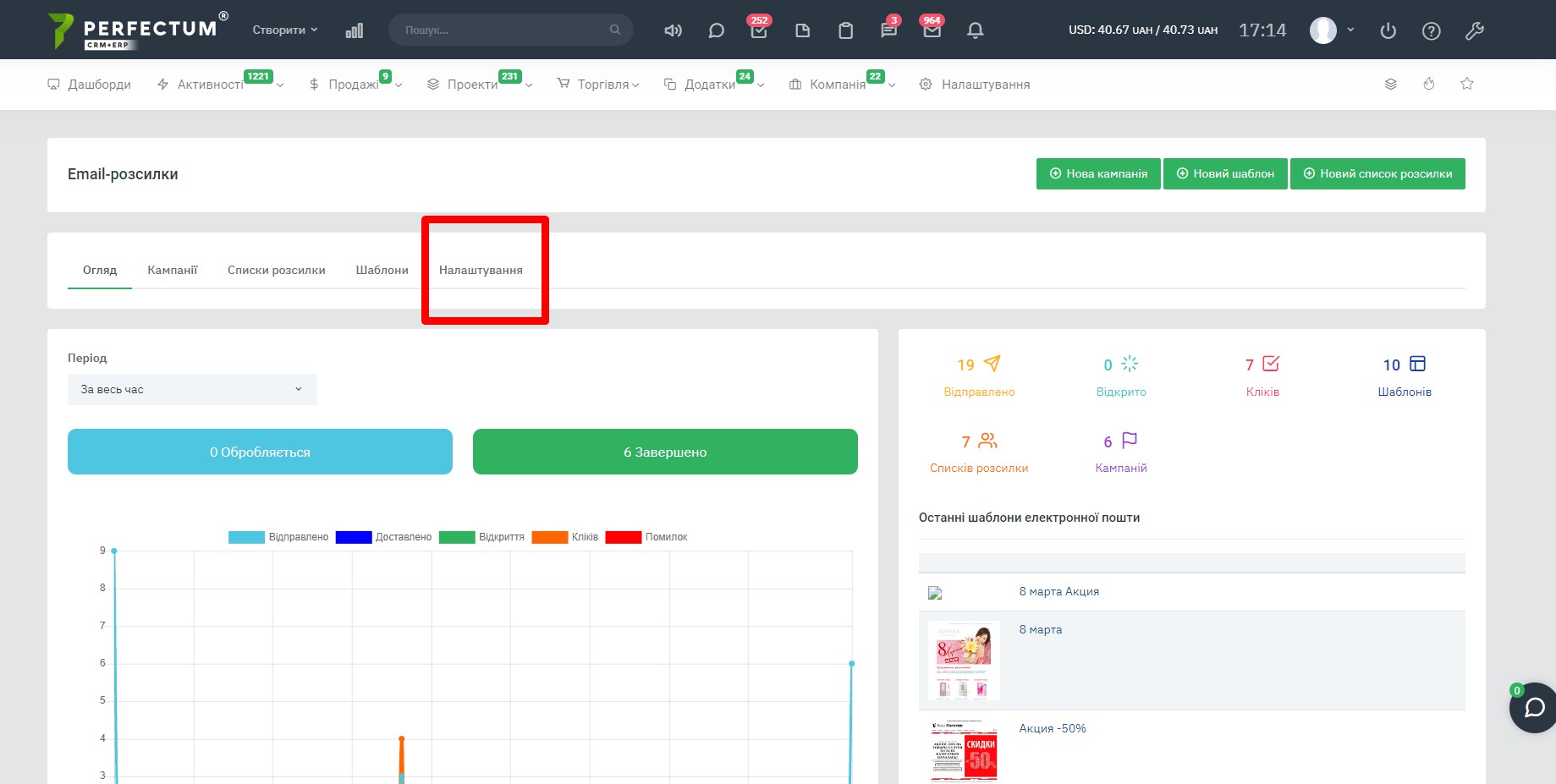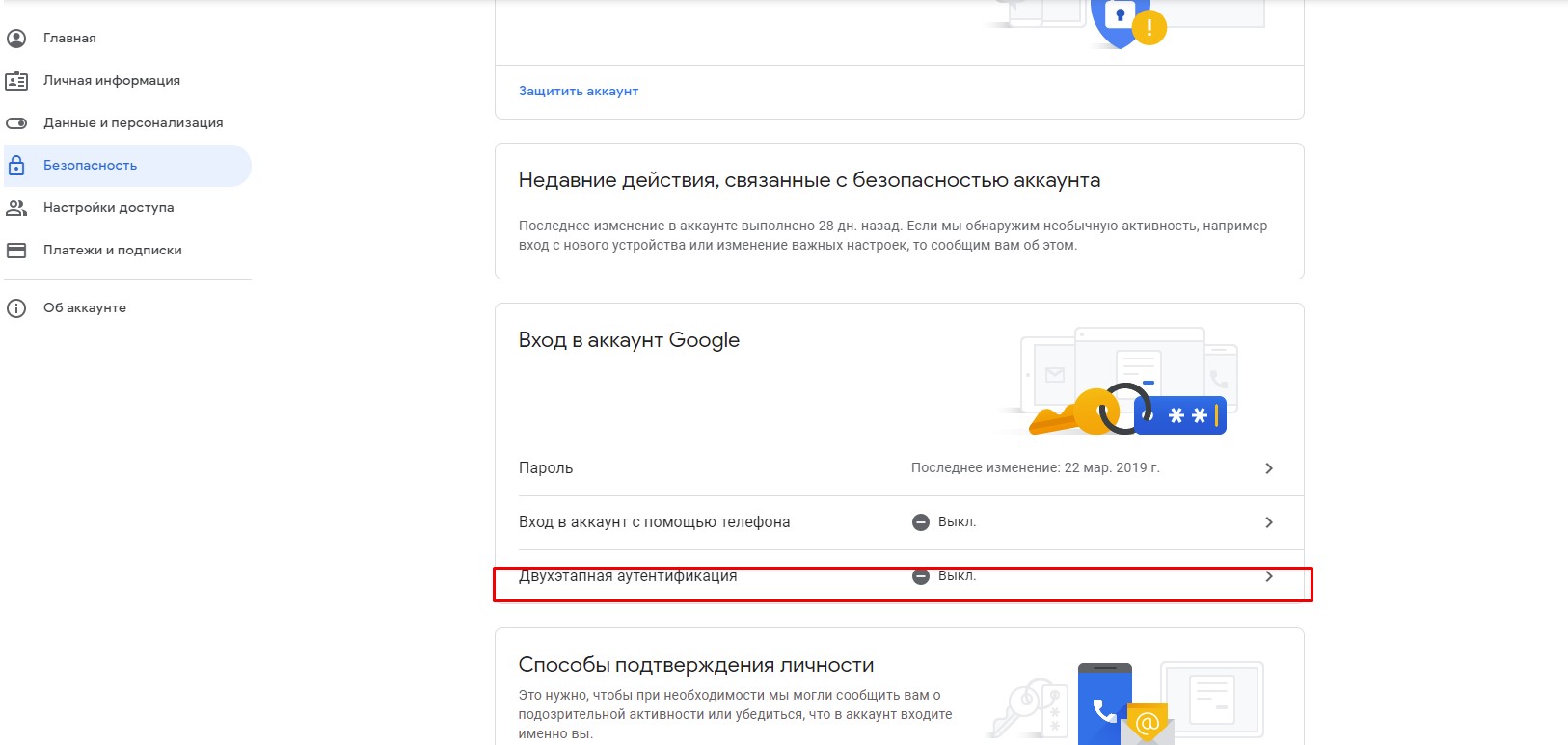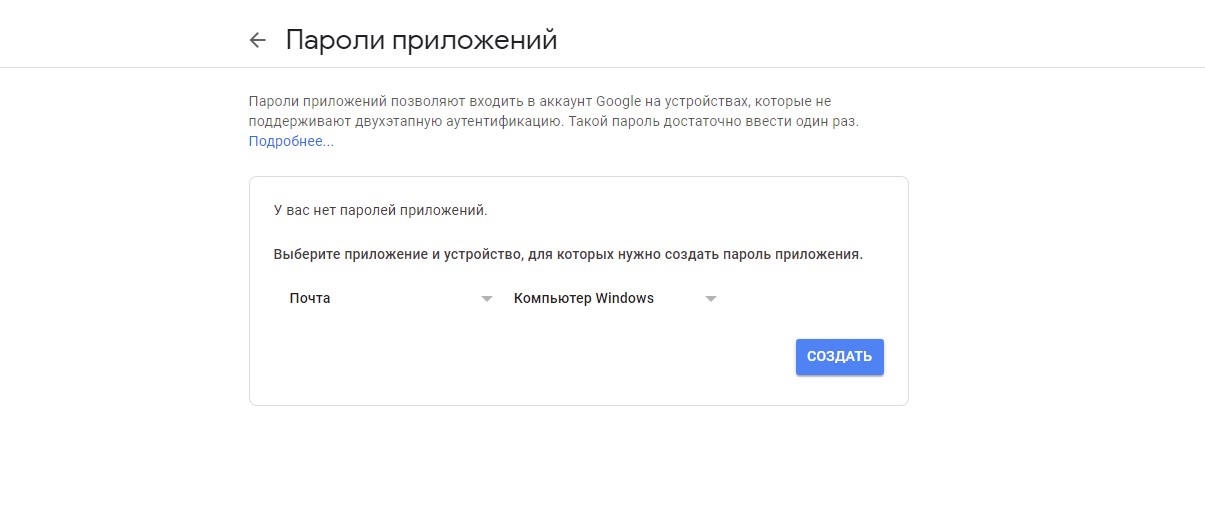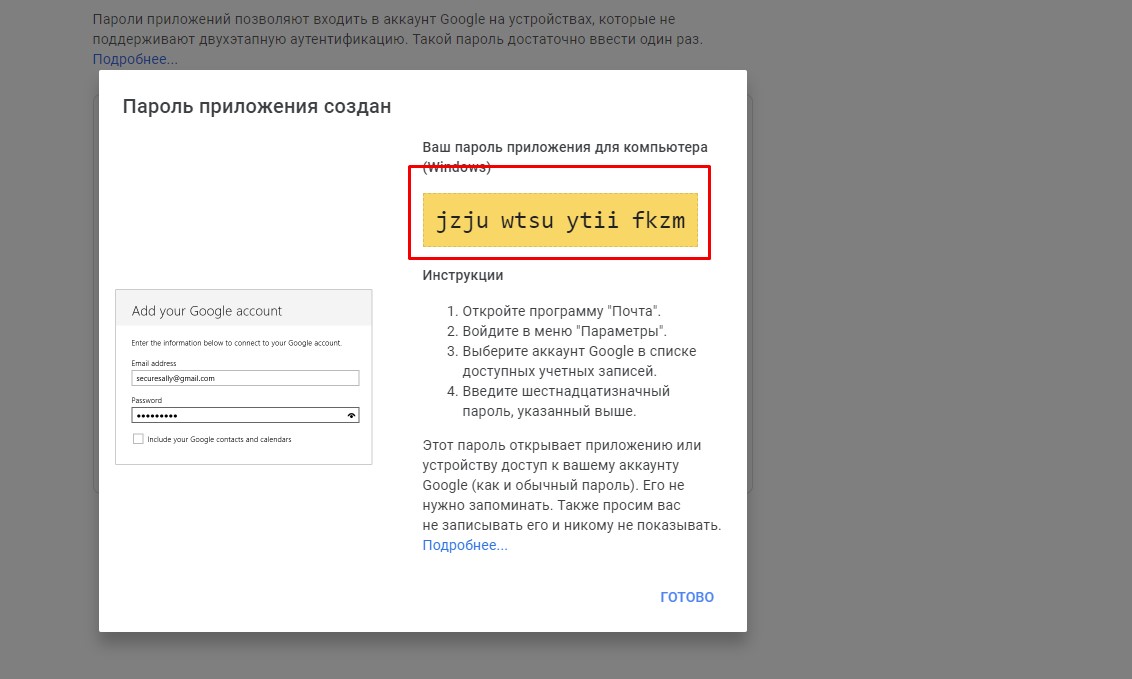Настройка модуля Email-рассылки
Для отправки массовых писем одинакового содержания рекомендуем использовать сторонний SMTP-сервер. Вы можете использовать любой платный или бесплатный SMTP-сервер для массовых рассылок.
Зарегистрируйте аккаунт на сервисе. Для примера используем настройки .
Заполните анкету пользователя.
- Email отправителя - электронная почта, от которой будут приходить письма Вашим клиентам;
- Укажите сферу использования - выберите одно из значений из списка или укажите "другое" и уточните сферу;
- Как собраны адреса для рассылки - выберите одно из значений из списка или укажите "другое" и уточните способ сбора базы;
- Есть ли ссылка для отписки - укажите, будут ли письма содержать форму отписки от рассылки;
После подтверждения сервисом анкеты будет доступен раздел с SMTP настройками.
В настройках аккаунта найдите основные настройки SMTP:
- SMTP сервер;
- порт;
- логин;
- пароль
- SPF запись - для подтверждения прав собственности на доменное имя
Настройки из п.3 необходимо добавить в Perfectum CRM+ERP;
Для этого необходимо:
Перейти в раздел "Настройка -> Конфигурация -> Приложения -> Email-рассылки".
Во вкладке SMTP настройки Вам доступны:
- Почтовая очередь - выберите, включить или отключить почтовую очередь
- Исключать дубли адресатов в рассылке - позволяет исключать дубли адресатов в email-рассылках
- Имя отправителя по умолчанию - укажите имя отправителя
- Электронная почта отправителя по умолчанию - укажите электронную почту отправителя
- Email протокол - выберите SMTP;
- Шифрование электронной почты - укажите SSL
- SMTP Хост - укажите с настройки сервиса. Для SendPulse - smtp-pulse.com
- SMTP Порт - укажите порт с настройки сервиса. Для SendPulse - 465
- SMTP Пользователь - в настройках SMTP SendPulse - это логин
- SMTP Пароль - пароль в настройках SMTP SendPulse
- Email кодировка - должна всегда быть указана utf-8
- Количество писем за час - используется с включенной очередью
Во вкладке Sendpulse трекинг Вам доступны:
- API ID
- API Secret
Альтернативный путь к настройкам рассылки: из страницы "Приложения -> Email-Рассылки -> Обзор". Нажмите на кнопку "Настройки".
После подтверждения корректности настройки SMTP Вы можете создавать кампании для отправки электронных писем клиентам, лидам и сотрудникам в модуле "Email-рассылки".
ВАЖНО!
Для подключения серверов Gmail необходимо сгенерировать пароль приложения и использовать его вместо Вашего основного пароля. Шифрование – SSL. https://support.google.com/accounts/answer/185833
- Откройте раздел "Безопасность"
- Перейдите в "Двухэтапная аутентификация"
- Включите двухэтапную аутентификацию приложений
- Создайте пароль приложений
- данный пароль используйте далее